Viskas, ką reikia žinoti apie „iPhone Live Photos“.
„Live Photos“ yra „Apple“ technologija, leidžianti vienai nuotraukai tapti nejudančiu vaizdu, o suaktyvinus – trumpu vaizdo įrašu su judesiu ir garsu. Įsivaizduokite animuotą GIF su garsu, automatiškai sukurtą iš jūsų nuotraukų, ir jūs puikiai suprasite, kas yra tiesioginės nuotraukos. Tačiau „iPhone Live Photos“ yra daug daugiau.
Šiame straipsnyje pateiktos instrukcijos buvo parašytos naudojant iOS 14, tačiau pagrindinės sąvokos taikomos iOS 9 ir naujesnėms versijoms. Tikslūs veiksmai ir meniu pavadinimai gali šiek tiek skirtis senesnėse iOS versijose.

Kas gali juos naudoti?
Tiesioginės nuotraukos buvo pristatytos rugsėjo mėn. Kartu su 2015 m iPhone 6S serija. Tiesioginės nuotraukos buvo viena iš pagrindinių 6S funkcijų, nes jose naudojamas 3D jutiklinis ekranas, kuris taip pat buvo pristatytas tuose įrenginiuose. Nuo tada įrenginių, galinčių palaikyti „Live Photos“, sąrašas gerokai išsiplėtė ir nebėra apsiriboja įrenginiais su 3D jutikliniais ekranais (tai yra gerai: „Apple“ nutraukė šios technologijos gamybą). Norėdami naudoti tiesiogines nuotraukas, jums reikia:
- iPhone 6S ar naujesnė versija (įskaitant iPhone X, XS ir XR, 11 serijų, ir 12 serijų) arba iPhone SE.
- 5 kartos iPad ar naujesnė versija.
- 3 kartos iPad Air arba naujesnė versija.
- 5 kartos iPad mini arba naujesnė versija.
- 2016 m. ir naujesni iPad Pro modeliai.
- iOS 9 arba aukščiau.
Kaip veikia tiesioginės nuotraukos?
„Live Photos“ veikia naudojant fono funkciją, kurios daugelis „iPhone“ naudotojų nežino. Kai atidarote iPhone Fotoaparato programa, programa automatiškai pradeda fotografuoti, net jei nepaliečiate užrakto mygtuko. Tai leidžia telefonui kuo greičiau užfiksuoti nuotraukas. Tos nuotraukos automatiškai ištrinamos, jei jos nereikalingos, vartotojui apie jas nežinant.
Kai darote tiesioginę nuotrauką, užuot tiesiog fotografavęs, iPhone užfiksuoja nuotrauką ir išsaugo nuotraukas, kurias darė fone. Tada jis išsaugo nuotraukas prieš ir po to, kai fotografuojate. Tai darydamas, jis gali sujungti visas šias nuotraukas į sklandžią animaciją, kuri trunka apie 1,5 sekundės – tai yra tiesioginė nuotrauka.
Tuo pačiu metu, kai išsaugomos nuotraukos, iPhone taip pat išsaugo garsą iš tų sekundžių, kad pridėtų garso takelį prie tiesioginės nuotraukos.
Tai nėra visiškai tas pats, kas vaizdo įrašas – galvokite apie tai labiau kaip sustabdytą animaciją – ir tai nėra itin didelės raiškos, bet įdomus ir naudingas.
Kaip padaryti tiesioginę nuotrauką „iPhone“.
Nufotografuoti „iPhone Live Photo“ yra labai paprasta. Tiesiog atlikite šiuos veiksmus:
Atidaryk Fotoaparatas programėlė.
Ekrano viršuje raskite piktogramą, kurią sudaro trys koncentriniai apskritimai (kai kuriose iOS versijose ji yra centre. Naujesnėse versijose jis yra viršuje dešinėje). Įsitikinkite, kad jis įjungtas (jis užsidega, kai yra, ir nėra linijos).
Nufotografuokite kaip įprastai.
Kaip peržiūrėti tiesioginę nuotrauką
Stebėdami gyvą nuotrauką – matydami statinę nuotrauką, stebuklingai pakeistą judesiu ir garsu – viskas iš tikrųjų tampa smagu. Norėdami peržiūrėti tiesioginę nuotrauką:
Atidaryk Nuotraukos programėlė (arba, jei ką tik padarėte tiesioginę nuotrauką, bakstelėkite nuotraukos piktogramą apatiniame kairiajame kampe Fotoaparatas programėlė. Jei tai padarysite, pereikite prie 3 veiksmo).
Bakstelėkite tiesioginę nuotrauką, kurią norite peržiūrėti, kad ji užpildytų ekraną.
Bakstelėkite ir palaikykite ekraną, kol tiesioginė nuotrauka atgys.
Kaip „Photos“ programoje rasti tiesiogines nuotraukas
„Apple“ iš pradžių nepridėjo specialios skilties „Photos“ programoje, skirtoje „Live Photos“, todėl buvo sunku jas rasti. Vis dėlto šiomis dienomis tai stulbina. Štai kaip „iOS“ nuotraukų programoje rasti „Live Photos“:
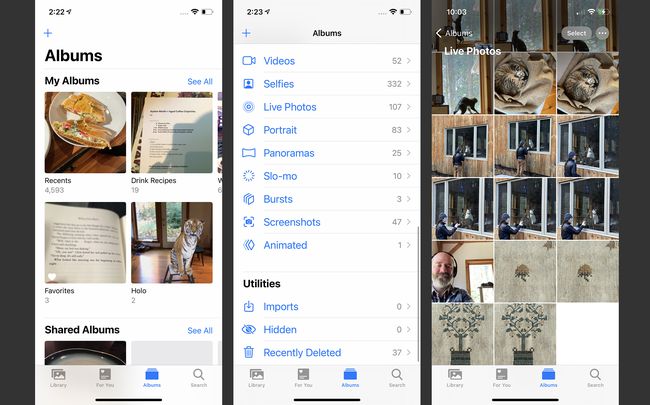
Bakstelėkite Nuotraukos programą, kad ją atidarytumėte.
Bakstelėkite Albumai.
Slinkite iki Žiniasklaidos tipai skyrių ir bakstelėkite Tiesioginės nuotraukos. Čia saugomos visos jūsų padarytos tiesioginės nuotraukos.
Kaip pridėti efektų prie tiesioginių nuotraukų
Naujausiose „iOS“ versijose galite pridėti puikių „Live Photos“ efektų, pvz., „Bounce“ (automatinis animacijos nukreipimas pirmyn ir atgal) arba „Loop“. Norėdami pridėti šiuos ir kitus efektus, atlikite šiuos veiksmus:
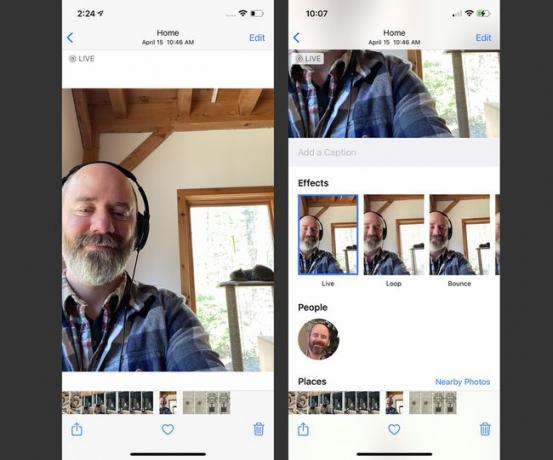
Atidarykite programą „Photos“ ir suraskite tiesioginę nuotrauką, prie kurios norite pridėti efektų. Bakstelėkite jį.
Braukite aukštyn tiesioginėje nuotraukoje, kad atskleistumėte Efektai skyrius.
Bakstelėkite an Efektas ją pritaikyti. Kol bus pasirinktas šis efektas, jis bus paleistas kiekvieną kartą, kai ilgai paspausite tiesioginę nuotrauką.
Kaip redaguoti tiesioginę nuotrauką
Norite iškirpti kai kuriuos tiesioginės nuotraukos kadrus, kad ji taptų tobula animacija? Štai kaip:
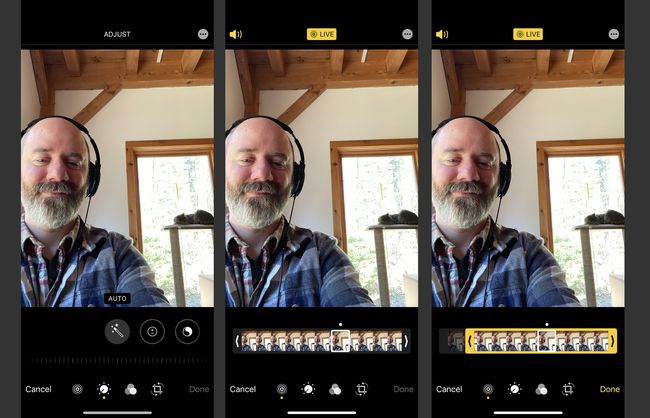
Atidarykite programą „Photos“ ir raskite tiesioginę nuotrauką, kurią norite redaguoti. Bakstelėkite jį.
Bakstelėkite Redaguoti.
Bakstelėkite Live Photos piktogramą apačioje.
Bakstelėkite ir palaikykite kairįjį rėmelio juostos galą, esantį tiesiai po nuotrauka. Kai rėmelio juosta paryškinta geltonai, vilkite juostos galą į vietą, kurioje norite pradėti tiesioginę nuotrauką.
Jei norite pakeisti, kur baigiasi tiesioginė nuotrauka, pakartokite procesą dešiniajame kadro juostos gale.
Bakstelėkite padaryta norėdami išsaugoti redaguotą tiesioginę nuotrauką.
Kaip pakeisti tiesioginės nuotraukos rakto nuotrauką
Galite pasirinkti nejudantį kadrą, kuris vaizduoja tiesioginę nuotrauką jūsų nuotraukų programoje, pasirinkę pagrindinę nuotrauką tokiu būdu:
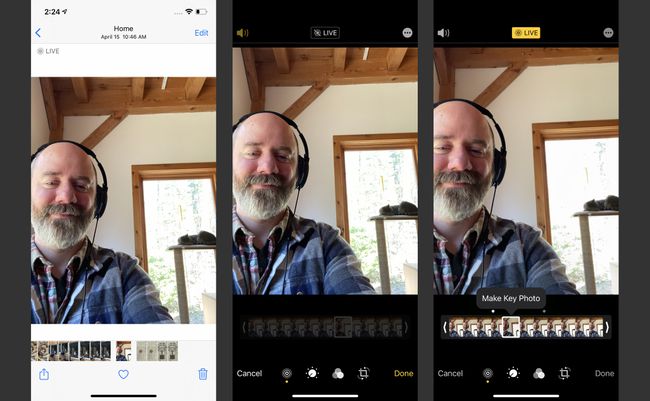
Atidarykite programą „Photos“ ir raskite „Live Photo“, kurios pagrindinę nuotrauką norite pakeisti. Bakstelėkite jį.
Bakstelėkite Redaguoti.
Bakstelėkite tiesioginių nuotraukų piktogramą ekrano apačioje.
Bakstelėkite rėmelio juostą tiesiai po nuotrauka. Pasirinkę rėmelį bakstelėkite Padarykite rakto nuotrauką.
Bakstelėkite padaryta kad išsaugotumėte pakeitimą.
Kaip išjungti tiesiogines nuotraukas
Nusprendėte, kad niekada nenorite fotografuoti tiesioginių nuotraukų ir norite, kad ši funkcija būtų išjungta pagal numatytuosius nustatymus? Tai iš tikrųjų sudėtingiau, nei atrodo. Pagal numatytuosius nustatymus fotoaparato programa įjungia tiesiogines nuotraukas kiekvieną kartą, kai ją naudojate, net jei išjungėte šią parinktį, kai paskutinį kartą naudojote fotoaparatą. Laimei, „Apple“ suteikė būdą, kaip neleisti fotoaparatui visada įjungti tiesioginių nuotraukų. Tiesiog atlikite šiuos veiksmus:

Bakstelėkite Nustatymai.
Bakstelėkite Fotoaparatas.
Bakstelėkite Išsaugoti nustatymus.
Perkelkite Gyva nuotrauka slankiklį į išjungtą/baltą.
Dabar eikite į „Camera“ programą ir bakstelėkite „Live Photo“ piktogramą, kad ją išjungtumėte (ji išjungiama, kai piktograma nešviečia ir per ją yra linija). Kadangi pasirinkote išsaugoti išjungimo nustatymą atlikdami kelis paskutinius veiksmus, dabar „Live Photos“ bus išjungta pagal numatytuosius nustatymus.
Šie veiksmai taip pat taikomi atnaujinant į naują telefoną. Jei neįjungėte parinkties Išsaugoti nustatymus, kai atnaujinsite į naują telefoną, tiesioginės nuotraukos bus vėl įjungtos pagal numatytuosius nustatymus. Tiesiog įsitikinkite, kad šis nustatymas įjungtas ir, kai jūs atkurti naują telefoną su senais duomenimis, Tiesioginės nuotraukos bus išjungtos.
Ar galite tiesioginę nuotrauką paversti įprasta nuotrauka?
Negalite transformuoti standartinės nuotraukos tiesioginėje nuotraukoje, bet galite fotografuoti tiesiogines nuotraukas ir padaryti jas statines atlikdami šiuos veiksmus:
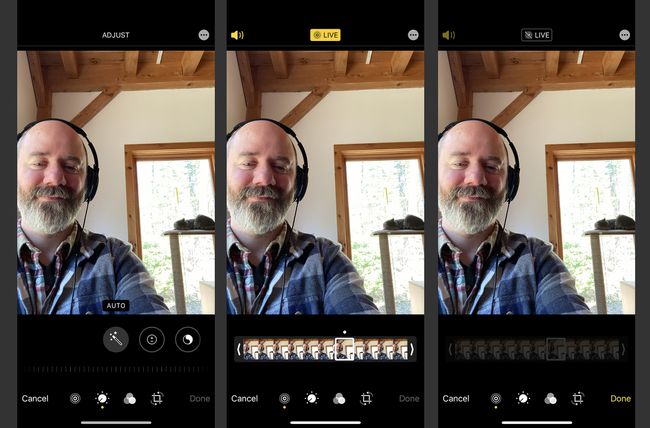
Atidaryk Nuotraukos programėlė.
Pasirinkite tiesioginę nuotrauką, kurią norite redaguoti.
Bakstelėkite Redaguoti.
Bakstelėkite tiesioginės nuotraukos piktogramą, kad ji nebūtų įjungta.
Ekrano viršuje palieskite Tiesiogiai, kad žodis būtų pilkas, o eilutė būtų per piktogramą.
Bakstelėkite padaryta.
Dabar, jei ilgai paspausite nuotrauką, nematysite jokio judesio. Visada galite atkurti redaguotą tiesioginę nuotrauką atlikdami šiuos veiksmus ir paliesdami tiesioginės nuotraukos piktogramą, kad ją paryškintumėte, ir išsaugokite dar kartą.
Kiek vietos užima tiesioginės nuotraukos?
Visi žinome, kad vaizdo failai užima daugiau vietos nei nuotraukos. Ar tai reiškia, kad turite nerimauti, kad „Live Photos“ pritrūks saugyklos vietos?
Tikriausiai ne. Remiantis pranešimais, Tiesioginės nuotraukos vidutiniškai užima tik maždaug dvigubai daugiau vietos nei standartinė nuotrauka; tai daug mažiau nei vaizdo įraše.
Ką dar galite padaryti naudodami tiesiogines nuotraukas?
Kai turėsite keletą įdomių tiesioginių nuotraukų savo iPhone, galėsite bendrinkite tiesiogines nuotraukas el. paštu, socialiniuose tinkluose ir tekstiniais pranešimais.
Norėdami sužinoti, kaip naudoti „Live Photos“ kaip fono paveikslėlius, kurie prideda animaciją prie pagrindinio ir užrakinimo ekranų, žr. Kaip naudoti tiesioginius fono paveikslėlius savo „iPhone“..
